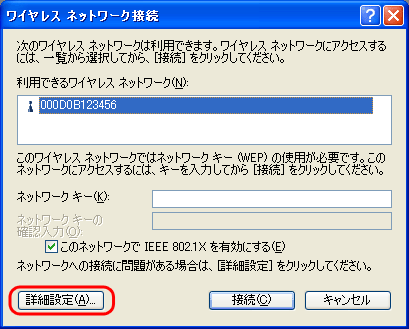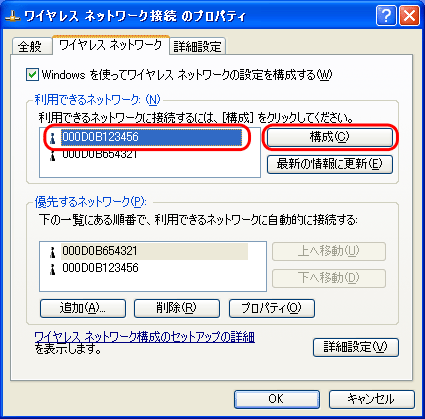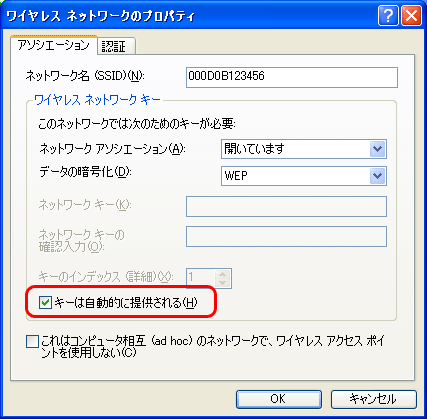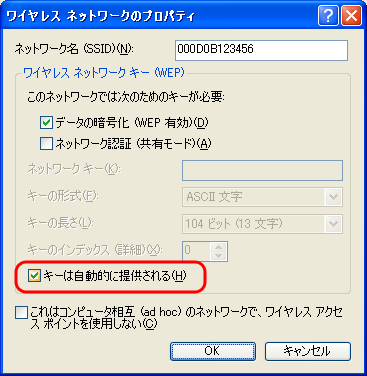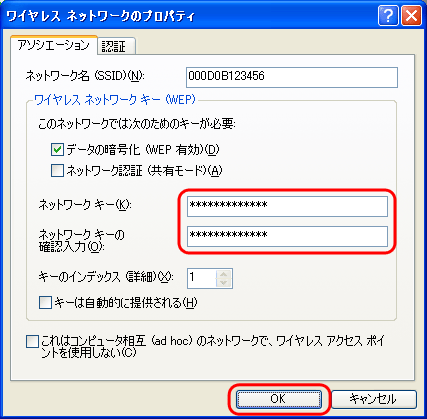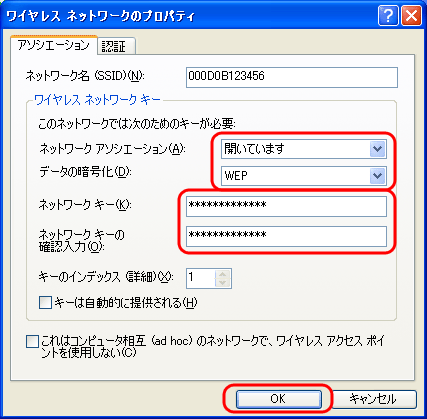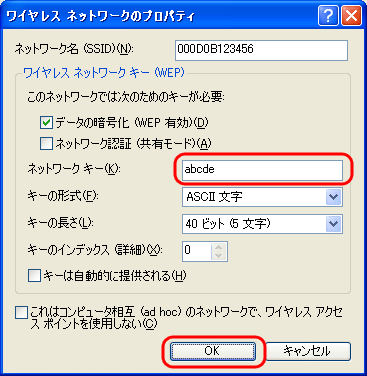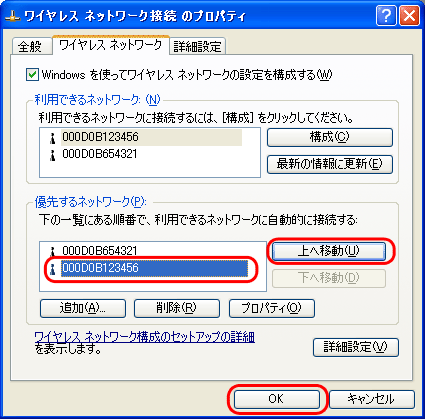AirStationに再接続する
無線パソコンからWEP(暗号化)機能を設定した場合、すべての無線パソコンがいったんAirStationに接続できなくなります。
ここでは、無線パソコンからWEP(暗号化)機能を設定した後、再度AirStationに接続する手順を説明します。
(手順はWindowsのバージョンによって異なります)
|
■
|
WindowsXPの場合
|
|
以下の手順で再接続してください。
|
以上で設定は完了です。
|
■
|
Windows2000/Me/98/95/NT4.0の場合
|
|
|
 別紙の「らくらく!セットアップシート」を参照して、AirStationに接続し直してください。 別紙の「らくらく!セットアップシート」を参照して、AirStationに接続し直してください。
|
|
「セキュリティを強化したい 」に戻る
|